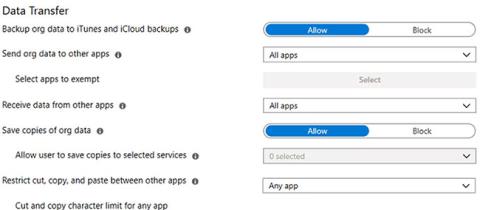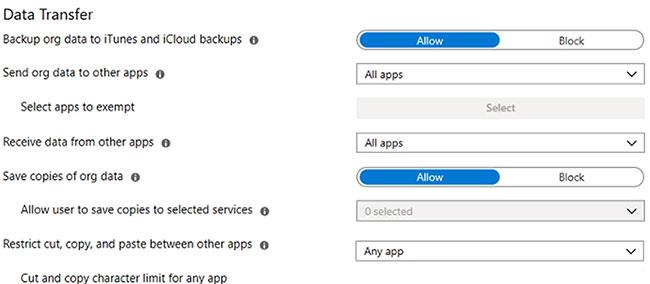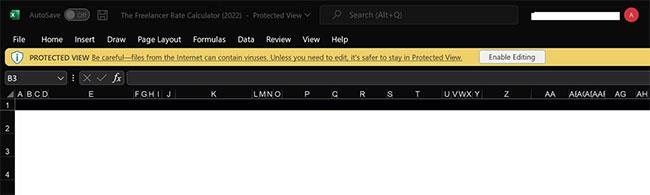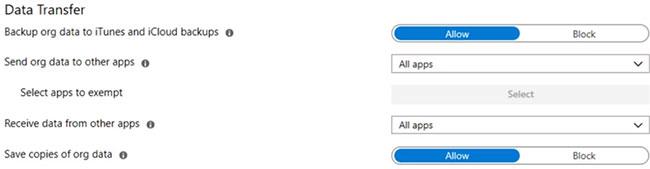Jeste li naišli na pogrešku "Podaci vaše organizacije ne mogu se zalijepiti ovdje" prilikom kopiranja podataka preko aplikacija sustava Office? To znači da ne smijete kopirati podatke u aplikaciju u koju pokušavate kopirati, ali zašto?
Prvenstveno se pogreška pojavljuje kada vaša organizacija ograniči replikaciju podataka putem Microsoft Intunea iz sigurnosnih razloga. Međutim, pogrešku također može uzrokovati korištenje zastarjele aplikacije, kopiranje više podataka od navedenog ograničenja ili problemi s izvornom ili odredišnom datotekom. Evo nekih popravaka koje možete isprobati ako imate sličnih problema.
1. Provjerite nije li značajka Kopiraj - Zalijepi blokirana u programu Microsoft Intune
Administratori mogu konfigurirati pravila Microsoft Intune kako bi spriječili korisnike da kopiraju i lijepe podatke između aplikacija, kako bi spriječili dijeljenje podataka izvan tvrtke. Ako vaša organizacija blokira značajku Kopiraj - Zalijepi, možete naići na ovu pogrešku kada pokušate premjestiti podatke. Da biste riješili ovaj problem, trebate deblokirati značajku Kopiraj - Zalijepi u svojim Intune pravilima.
Ako nemate administratorski pristup Microsoft Intune konzoli, nećete moći sami konfigurirati pravila. Morat ćete zamoliti svog administratora da to učini umjesto vas. Ako ste administrator, evo što morate učiniti:
- Prijavite se i otvorite Microsoft Intune nadzornu ploču.
- Na lijevoj bočnoj traci kliknite Klijentske aplikacije .
- Dođite do Pravila zaštite aplikacija na lijevoj bočnoj traci prozora Klijentskih aplikacija.
- Idite na postojeće postavke pravila.
- Idite na odjeljak Prijenos podataka.
- Provjerite nije li blokirano Ograniči izrezivanje, kopiranje i lijepljenje između drugih aplikacija .
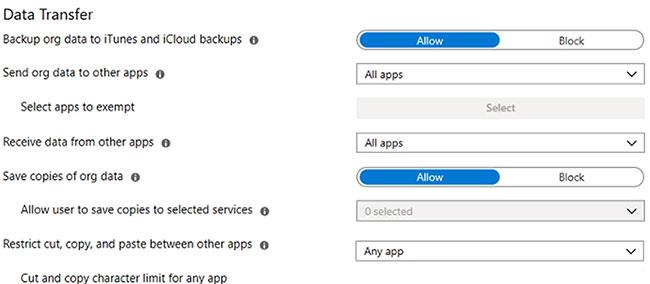
Provjerite nije li značajka Kopiraj - Zalijepi blokirana u programu Microsoft Intune
Nakon što se pravilo deblokira, moći ćete kopirati i lijepiti podatke između aplikacija bez ikakvih problema. Ako ovaj korak ne riješi problem, sljedeći popravci mogu biti od pomoći.
2. Provjerite može li se datoteka uređivati
Kada preuzimate datoteke s interneta ili ih primate putem e-pošte, većina aplikacija sustava Office otvara ih u zaštićenom prikazu kako bi spriječila zarazu vašeg računala virusima. Da biste izašli iz zaštićenog prikaza, morate omogućiti uređivanje, a ako želite kopirati i zalijepiti podatke iz jedne aplikacije u drugu, datoteka u koju lijepite podatke mora se moći uređivati.
Stoga provjerite da datoteka nije otvorena u zaštićenom prikazu prije kopiranja podataka. Ako se ne može uređivati, kliknite Omogući uređivanje , zalijepite podatke i više vam se neće javljati pogreška. Također možete trajno isključiti način rada samo za čitanje ako želite.
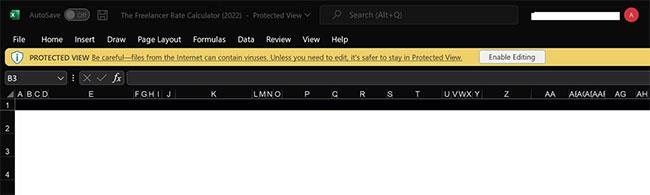
Excel datoteka otvara se u zaštićenom prikazu
Međutim, ako se datoteka može uređivati, a i dalje dobivate pogrešku, prijeđite na sljedeći korak.
3. Provjerite probleme specifične za datoteku
Pod pretpostavkom da se datoteka može uređivati, provjerite ne utječe li pogreška samo na jednu datoteku. Ovu mogućnost možete eliminirati stvaranjem novog dokumenta i lijepljenjem kopiranih podataka u njega. Ako je uspješno zalijepljen, problem je vjerojatno uzrokovan specifičnom datotekom.
Da biste to spriječili, možete premjestiti podatke iz svoje stare datoteke u novu datoteku koju ste izradili, a zatim zalijepiti kopirane podatke organizacije. Međutim, ako se problem nastavi pojavljivati na novostvorenim datotekama, prijeđite na sljedeći popravak.
4. Provjerite jeste li zalijepili podatke u praznu datoteku
Možda ćete morati ispuniti dokument prije lijepljenja podataka, ako dobijete pogrešku prilikom lijepljenja u praznu datoteku. Iako je manje vjerojatno, ovo vam rješenje može pomoći u rješavanju problema.
Otvorite dokument iz kojeg želite kopirati podatke, dodajte mu tekst, spremite ga, zatim ponovno otvorite i zalijepite kopirane podatke. Ako dobijete istu pogrešku prilikom lijepljenja podataka u ispunjeni dokument, prijeđite na sljedeći popravak.
5. Provjerite imate li dopuštenje za kopiranje i lijepljenje podataka
Microsoft Intune omogućuje administratorima da upravljaju podacima kojima korisnici imaju pristup te kako mogu pristupiti tim podacima i koristiti ih. Stoga provjerite imate li dopuštenje za kopiranje i lijepljenje podataka kod kojih se pojavljuje pogreška.
Možete zamoliti svog kolegu, koji također pripada istoj grupi korisnika i ima istu razinu pristupa kao i vi, da kopira podatke. Ako on može kopirati i zalijepiti podatke, a vi ne možete, pitajte administratora zašto vi ne možete kopirati podatke i on će vam pomoći.
6. Nemojte lijepiti podatke u aplikacije koje vaša organizacija ne dopušta
Ako vam je ovo prvi put da kopirate podatke u aplikaciju što nikada prije niste činili i vidite ovu pogrešku, provjerite dopušta li vaša organizacija upotrebu te aplikacije. Međutim, postoji problem: samo administratori to mogu provjeriti.
Dakle, prvo zamolite administratora da ode na Klijentske aplikacije > Pravila zaštite aplikacija , odabere pravilo, zatim pošalje poruku Prijenos podataka i provjeri da nema odabranih aplikacija pored Odaberite aplikacije za izuzeće .
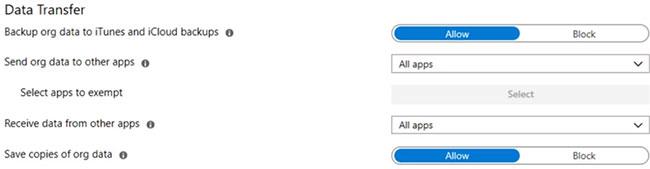
Provjerite nalazi li se aplikacija na popisu izuzetih pristupa u pravilima prijenosa podataka Intune
Međutim, ako aplikacija nije ograničena i tamo ste već mnogo puta kopirali sadržaj, prijeđite na sljedeći popravak.
7. Razdvojite podatke ako možete
Intune omogućuje administratorima da ograniče broj znakova koji se mogu kopirati i zalijepiti odjednom. Možete naići na spomenutu pogrešku ako je takvo ograničenje konfigurirano u politici i kopirate više podataka nego što je navedeno.
Kako biste potvrdili da ograničenja podataka ne uzrokuju problem, prvo podijelite podatke i pokušajte ih premjestiti u manje dijelove. Ako smanjenje podataka riješi problem, provjerite sa svojim administratorom postoje li ograničenja. Ako je tako, administratori mogu ukloniti to ograničenje.
Kao administrator, idite na odjeljak Prijenos podataka istim putem kao što je prije objašnjeno i uklonite ograničenje pored ograničenja broja znakova Izreži i kopiraj za bilo koju aplikaciju u Ograniči izrezivanje, kopiranje i lijepljenje između drugih aplikacija .
Nakon što se ograničenje ukloni, više nećete primati poruke o pogrešci prilikom kopiranja i lijepljenja podataka. Međutim, ako ograničenje nije postavljeno ili podijeljeni podaci ne riješe problem, prijeđite na sljedeći korak.
8. Ažurirajte aplikaciju
Zastarjele aplikacije također mogu biti mjesto gdje se mogu pojaviti nepredviđeni problemi. Stoga, ako niste ažurirali aplikaciju koja se susreće s gornjom pogreškom, ažurirajte obje aplikacije na koje prenosite podatke.